目录一:下载二:解压三:创建my.ini配置文件四:安装五.登录并修改初始密码一:下载 Mysql下载地址 https://dev.mysql.com/downloads/mysql
Mysql下载地址
进入到mysql下载页面后选择zip版本点击下载
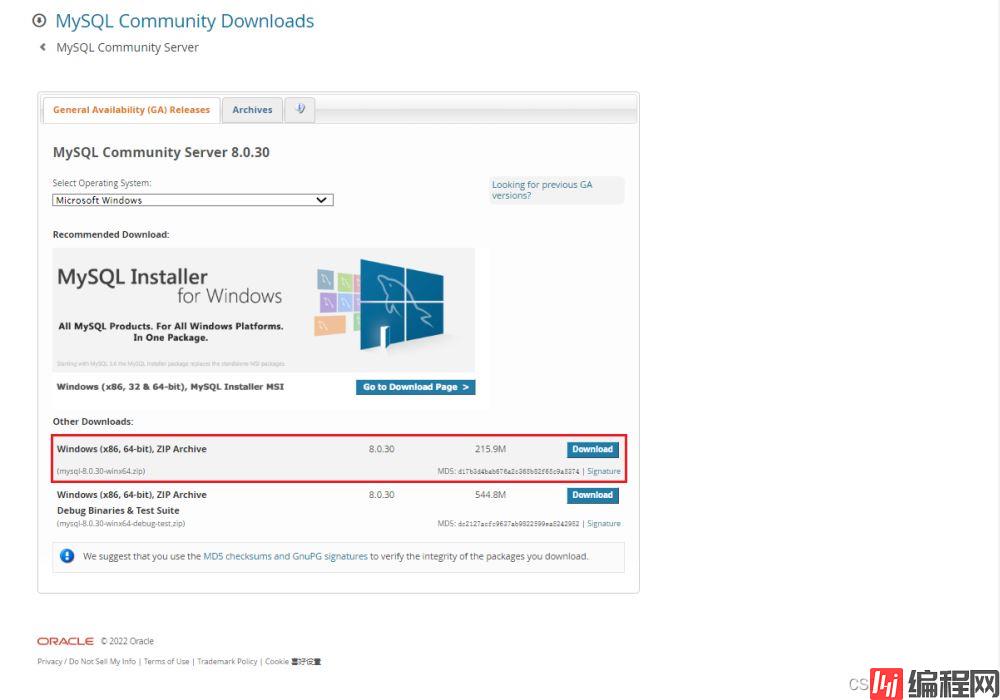
点击下载以后出现以下页面,点击 No thanks, just start my download 开始下载

下载完以后把它解压到自己想存放的位置,我的是D盘,解压完以后会得到以下内容

它里面是没有my.ini这个配置文件的所以我们要手动创建一个my.ini配置文件
首先在解压好的mysql目录下新建一个txt文件,用记事本打开新建的txt文件,输入以下内容
[mysqld]
# 设置3306端口
port=12345
# 设置mysql的安装目录
basedir=D://software/mysql
# 允许最大连接数
max_connections=200
# 允许连接失败的次数。这是为了防止有人从该主机试图攻击数据库系统
max_connect_errors=10
# 服务端使用的字符集默认为UTF8
character-set-server=utf8
# 创建新表时将使用的默认存储引擎
default-storage-engine=INNODB
# 默认使用“mysql_native_passWord”插件认证
default_authentication_plugin=mysql_native_password
#回滚
server_id = 1
log_bin = mysql-bin.log
#设置log文件保存路径,默认为mysql的data目录下
max_binlog_size = 512M
#最大log
binlog_fORMat = row
binlog_row_image = full
# 事件调度器启动状态
event_scheduler = on
#重置密码用
#skip-grant-tables
# 解决无法写入空时间,解除严格限制模式
sql_mode=NO_ENGINE_SUBSTITUTION,STRICT_TRANS_TABLES
[mysql]
# 设置mysql客户端默认字符集
default-character-set=utf8
[client]
# 设置mysql客户端连接服务端时默认使用的端口
port=12345
default-character-set=utf81.接下来就开始正式安装mysql了,首先以管理员身份运行cmd,并输入以下命令进入mysql安装目录的bin目录下
进入到D盘
D:
进入到mysql安装目录
cd D:\software\mysql8.0.30\bin
2.进入到安装目录后输入以下命令进行mysql的初始化
mysqld --initialize --user=mysql --console初始化完成以后回出现以下内容,红框圈起来的地方是临时密码记下来后面登录mysql时要用到
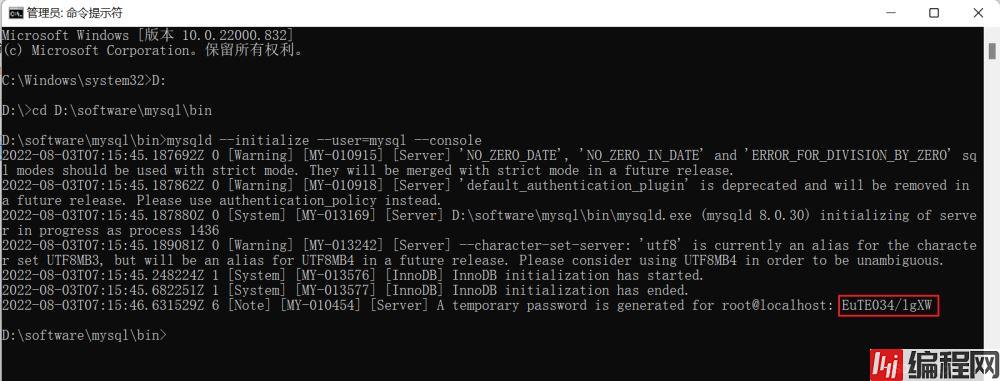
3.MySQL服务安装
初始化完成以后就开始mysql服务的安装,输入以下命令进行mysql服务的安装
mysqld –install mysql出现下面这个信息就表示服务安装成功了

4.启动mysql服务
mysql服务安装成功以后就是启动服务,输入以下命令启动mysql服务
启动服务 net start mysql
#停止服务 net stop mysq
mysql服务启动成功以后,就开始修改初始密码了
1.登录mysql
输入以下命令登录mysql
mysql -uroot -p输入命令回车以后会让输入密码.这个密码就是初始化时的密码

2.修改默认密码
输入以下命令修改mysql默认密码
ALTER USER 'root'@'localhost' IDENTIFIED WITH mysql_native_password BY '新密码';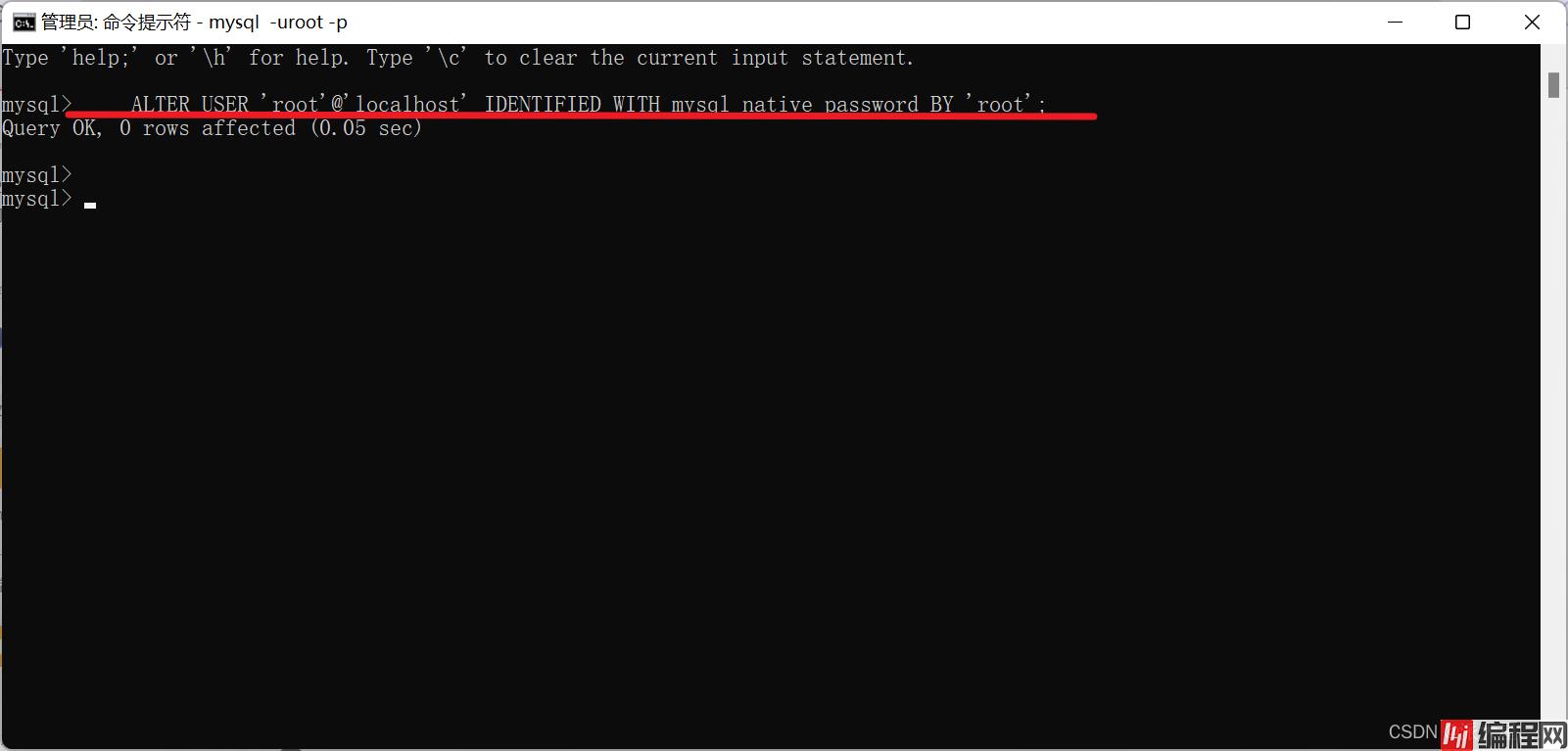
修改root用户权限默认密码
create user 'root'@'%'IDENTIFIED WITH mysql_native_password BY '新密码';
3.刷新权限
密码修改完以后需要刷新下权限,命令如下
flush privileges;
权限刷新以后输入quit退出,然后就可以用navicat或者其他一些可视化软件链接MySQL啦
来测试下

到此这篇关于MySQL8.0.30(zip版)windows安装的文章就介绍到这了,更多相关MySQL8.0.30安装内容请搜索编程网以前的文章或继续浏览下面的相关文章希望大家以后多多支持编程网!
--结束END--
本文标题: MySQL8.0.30(zip版)windows安装过程
本文链接: https://lsjlt.com/news/167079.html(转载时请注明来源链接)
有问题或投稿请发送至: 邮箱/279061341@qq.com QQ/279061341
2024-10-23
2024-10-22
2024-10-22
2024-10-22
2024-10-22
2024-10-22
2024-10-22
2024-10-22
2024-10-22
2024-10-22
回答
回答
回答
回答
回答
回答
回答
回答
回答
回答
0